Kuinka tarkistaa kannettavan tietokoneen malli: Kattava opas
Johdanto
Tietokoneesi mallin tunteminen on olennaista tehtävissä, kuten vianmäärityksessä, yhteensopivien lisävarusteiden etsimisessä tai laitteiston komponenttien päivittämisessä. Olipa sitten kyse uuden laturin hankinnasta tai teknisen tuen tarpeesta, tietokoneesi mallin tunnistaminen on ratkaisevan tärkeää. Yllättävää kyllä, monet käyttäjät eivät tiedä, miten saada tämä tieto nopeasti ja tarkasti. Tämä opas johdattaa sinut läpi yksinkertaisista vaiheista kannettavan tietokoneesi mallin tunnistamiseen eri tekniikoilla sekä Windows- että macOS-käyttäjille. Tutustutaan näihin käytännön lähestymistapoihin oppiaksemme lisää laitteestasi.

Nopea fyysinen tarkastus
Ennen ohjelmistopohjaisiin menetelmiin siirtymistä harkitse fyysisen tarkastuksen tekemistä. Tämä lähestymistapa voi usein tuottaa tarvitsemasi tiedot.
Ulkopuolisten etikettien ja tarrojen tarkistaminen
- Etsi tarroja: Useimmissa kannettavissa tietokoneissa on tarroja pohjassa tai näppäimistön ympärillä, joissa on malli numero.
- Tarkista alapaneeli: Käännä kannettava tietokoneesi ympäri ja tarkista alimainen kotelo. Valmistajat, kuten Dell, HP tai Lenovo, antavat usein mallin tiedot siellä.
- Tarkista akkulokero: Vanhemmissa malleissa, joissa on irrotettavat akut, tiedot voivat olla akun lokerossa.
Valmistajan opas ja käyttöohje
- Käyttöopas: Jos sinulla on käyttöopas, se saattaa listata mallinumeron.
- Alkuperäinen pakkaus: Alkuperäisessä laatikossa on yleensä malli- ja sarjanumero painettuna.
- Valmistajan dokumentaatio: Jos olet rekisteröinyt tuotteesi verkossa, tarkista valmistajan verkkosivuston tilisivulta tiedot.
Vaikka fyysiset menetelmät ovat erinomaisia lähtökohtia, tarrat voivat kulua tai tiedot eivät ehkä ole ilmeisiä. Tutustutaan seuraavaksi digitaalisiin menetelmiin kannettavan tietokoneesi mallin tunnistamiseksi.
Windowsin käyttöjärjestelmän käyttäminen
Windows-käyttäjät voivat seurata näitä yksinkertaisia vaiheita löytääkseen kannettavan tietokoneensa mallin.
Mallitietojen käyttäminen Järjestelmätiedot-sovelluksen kautta
- Avaa Käynnistä-valikko: Napsauta alareunan vasemmassa kulmassa Windows-logoa.
- Kirjoita ’Järjestelmätiedot’: Hakuun kirjoita ’Järjestelmätiedot’ ja napsauta sitä.
- Etsi Järjestelmän malli: Etsi ’Järjestelmän malli’ kohdasta ’Järjestelmän yhteenveto’ ikkunasta.
Komentokehotteen ja PowerShellin käyttäminen
Jos viihdyt komentorivityökaluissa, nämä menetelmät voivat olla nopeampia.
- Komintokehotteen käyttäminen:
- Paina
Win + Ravata Run-ikkunan. - Kirjoita
cmdja paina Enter. - Komintokehotteen ikkunassa kirjoita
wmic csproduct get nameja paina Enter. -
Kannettavan tietokoneesi malli näytetään.
-
PowerShellin käyttäminen:
- Paina
Win + Xja valitse Windows PowerShell. - Kirjoita
Get-CimInstance -ClassName Win32_ComputerSystemja paina Enter. - Etsi
Mallituloksista.
Nämä Windows-pohjaiset tekniikat ovat tehokkaita, mutta macOS-käyttäjillä on vaihtoehtoisia menetelmiä käytettävissä. Katsotaanpa, miten macOS-käyttäjät voivat tarkistaa kannettavansa mallin.
Mallin tunnistaminen macOS:ssä
Apple-käyttäjät voivat helposti löytää MacBookinsa mallin tiedot sisäänrakennettujen macOS-ominaisuuksien avulla.
’Tietoa tästä Macista’ mallin tiedoille
- Napsauta Apple-logoa: Napsauta näytön vasemmassa yläkulmassa olevaa Apple-logo.
- Valitse ’Tietoa tästä Macista’: Valitse ensimmäinen vaihtoehto avattavasta valikosta.
- Tarkista yksityiskohdat: Aukeaa ikkuna, joka antaa tietoa Macistasi, mukaan lukien mallin nimi ja vuosi.
Mallin löytö terminaalin kautta
Niille, jotka haluavat käyttää terminaalia, tämä menetelmä on myös tehokas.
- Avaa Terminal: Käytä Spotlight-haku
Cmd + space, kirjoita ’Terminal’ ja paina Enter. - Syötä komento: Kirjoita
system_profiler SPHardwareDataType | grep 'Model Identifier'. - Lue mallin tunniste: Tulos näyttää Macisi mallin tunnisteen.
Nämä macOS-menetelmät ovat yleensä yksinkertaisia. Jotkut käyttäjät saattavat kuitenkin silti suosia vaihtoehtoisia lähestymistapoja. Tutustutaan lisäresursseihin ja työkaluihin, joita voit käyttää.
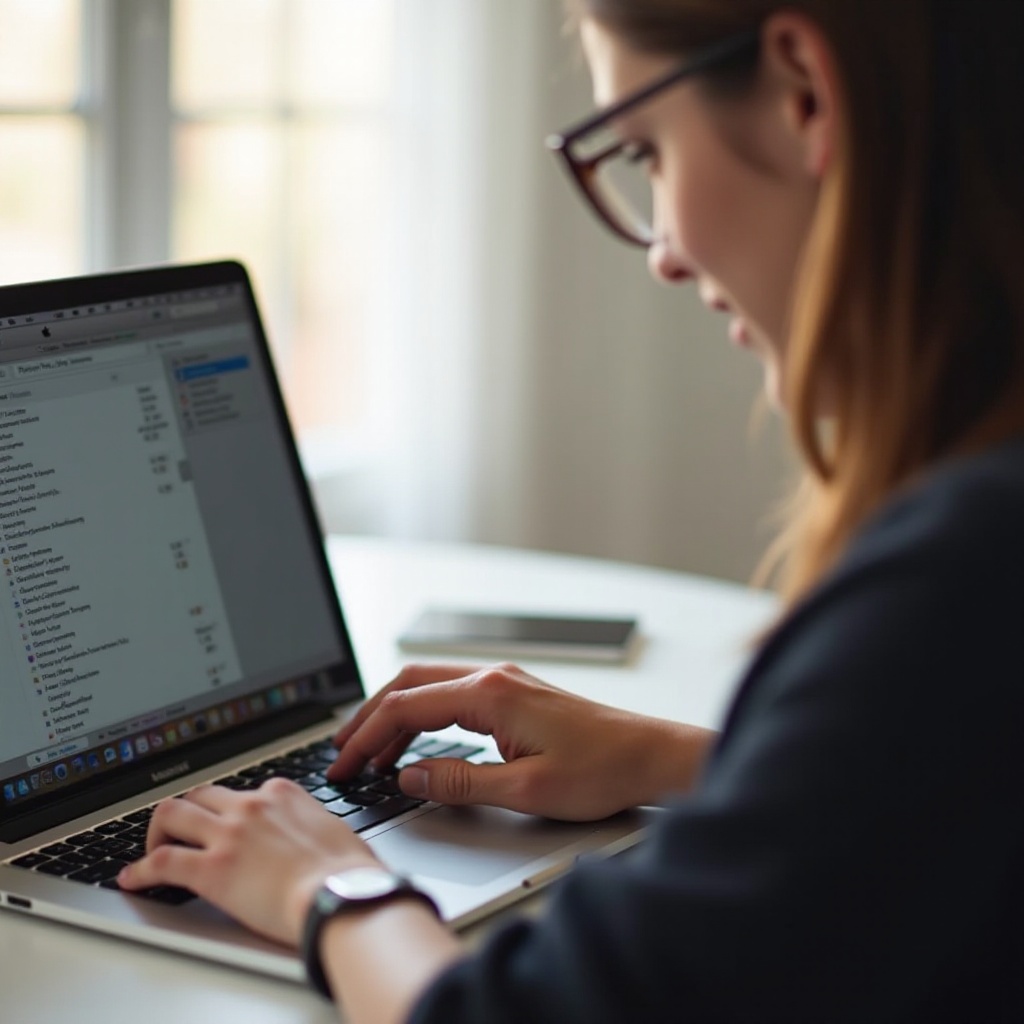
Lisäresurssit ja työkalut
Jos kohtaat haasteita edellisten menetelmien kanssa, nämä resurssit voivat olla erittäin hyödyllisiä.
Valmistajan tukisivustot
- Käy valmistajan verkkosivustolla: Sellaisilla merkeillä kuin HP, Dell tai Lenovo on osioita tuotteiden tunnistamiseen sarjanumeroiden perusteella.
- Verkkotuki chat: Chat- tuki näillä verkkosivustoilla voi auttaa löytämään mallinumerosi.
Kolmannen osapuolen ohjelmistot ja sovellukset
- Käytä työkaluja, kuten Speccy: Speccy on ilmainen työkalu, joka antaa yksityiskohtaisia tietoja tietokoneesi laitteistosta.
- CPU-Z: Toinen suosittu työkalu, joka voi auttaa tunnistamaan laitteiston ominaisuuksia, mukaan lukien kannettavan tietokoneesi mallin.
Nämä lisäresurssit voivat edelleen yksinkertaistaa kannettavan tietokoneesi mallin etsimistä, erityisesti jos kohtaat vaikeuksia muiden menetelmien kanssa.

Päätelmä
Kannettavan tietokoneesi mallin tunnistaminen on olennaista eri tehtäville eikä sen tarvitse olla monimutkaista. Olitpa sitten fyysisen tarkastuksen ystävä tai ohjelmistopohjaisten menetelmien käyttäjä, useita vaihtoehtoja on saatavilla mukavuutesi ja taitotasosi mukaan. Tämän oppaan avulla kannettavan tietokoneesi mallin löytämisen pitäisi nyt olla yksinkertainen tehtävä, riippumatta käyttöjärjestelmästäsi tai olosuhteistasi.
Usein kysytyt kysymykset
Kuinka voin löytää kannettavan tietokoneeni mallin, jos se ei käynnisty?
Tarkista alaosasta tarrat, joihin on painettu mallinumerot tai joihin numerot on painettu suoraan koteloon. Joissakin malleissa tiedot saattavat olla akkukotelon sisäpuolella tai pakkauksessa ja kannettavan mukana tulleissa ohjeissa.
Onko olemassa mobiilisovelluksia kannettavien tietokoneiden mallien tarkistamiseen?
Etätyöpöytäsovellukset mahdollistavat tietokoneesi käytön älypuhelimesta käsin, jolloin voit hakea mallin tietoja, jos yhteys on asetettu etukäteen. Lisäksi valmistajat kuten Dell ja HP tarjoavat sovelluksia laitteiden rekisteröintiin ja seurantaan, jotka saattavat tarjota nämä tiedot.
Mitä minun pitäisi tehdä, jos mallinumero on kulunut pois tarrasta?
Ota yhteyttä valmistajan tukeen, sillä he voivat auttaa mallin tunnistamisessa muiden ainutlaatuisten tunnisteiden, kuten sarjanumeroiden, avulla. Vaihtoehtoisesti voit käyttää komentorivimenetelmiä tai järjestelmätyökaluja toimivilla järjestelmillä saadaksesi mallin tiedot.
